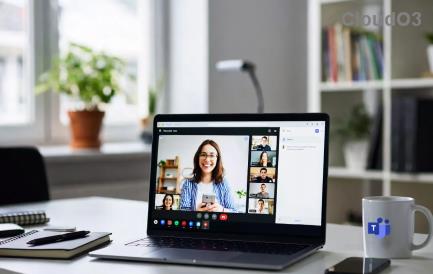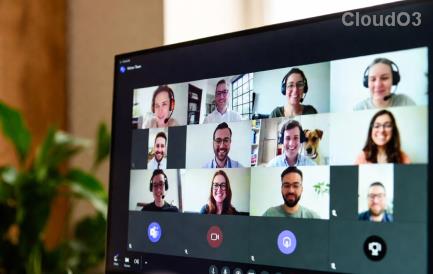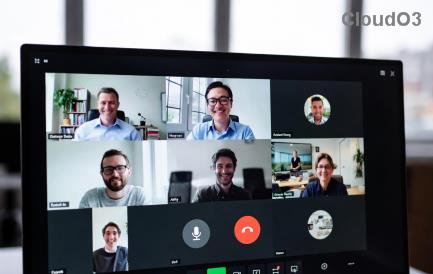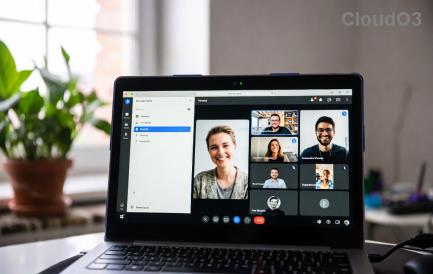La navigazione delle mappe sull'iPhone non funziona (si blocca)
In questo articolo trattiamo di come risolvere un problema in cui la navigazione delle mappe e le funzionalità GPS non funzionano correttamente sull

Google Maps è un'app di navigazione e GPS molto versatile che racchiude una miriade di funzioni utili. Uno di questi è l'opzione per mostrare le informazioni sull'elevazione.
Questa è una funzione molto utile, soprattutto se viaggi spesso in zone montuose o ti piace fare escursioni senza meta in montagna.
Ma non molti utenti sanno come abilitare le informazioni di elevazione in Google Maps.
Per visualizzare le informazioni sull'elevazione, è necessario abilitare la funzione del terreno di Google Maps. Questa opzione è disponibile sia sulla versione PC dell'app, sia sulla versione mobile.
Vai su h ttps://www.google.com/maps usando il tuo browser
Inserisci la tua posizione
Seleziona l' icona Menu (le tre linee orizzontali nell'angolo sinistro)
Fare clic su Terreno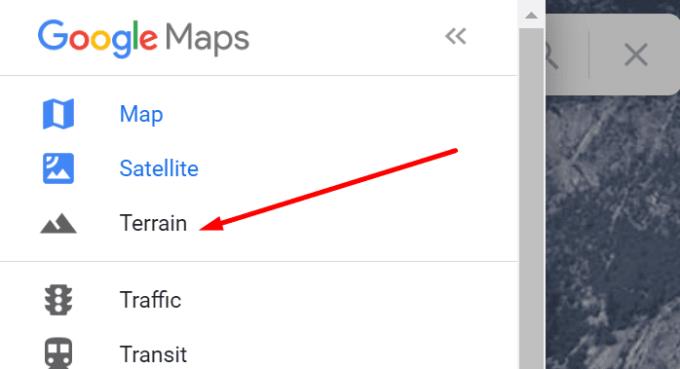
Abilita l' opzione Visualizza topografia ed elevazione (dovrebbe essere blu quando è attiva)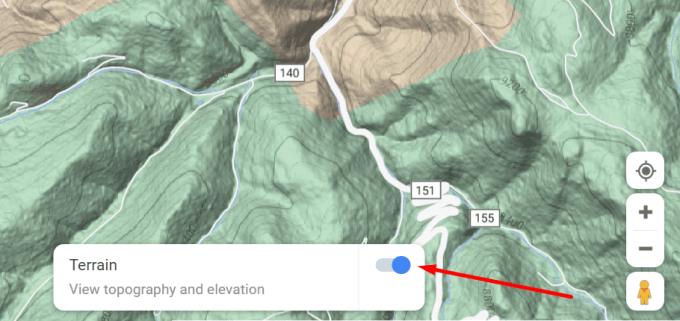
Ingrandisci l'area che ti interessa utilizzando il segno +.
Assicurati di ingrandire abbastanza da vicino. Se ingrandisci troppo, non saranno visibili le linee di contorno e di elevazione.
Le informazioni sull'elevazione non sono disponibili
Google Maps non mostra l'elevazione ovunque. Ad esempio, se utilizzi l'app per spostarti dal punto A al punto B in una città, noterai che la funzione non è disponibile.
Se ti trovi attualmente in una regione che è un'area priva di terreni naturalmente elevati, non sarai in grado di abilitare questa funzione.
Se Google Maps non è disponibile, puoi utilizzare Elevation Finder su FreeMapTools . Anche se questa opzione può sembrare un po' rudimentale, ti offre le informazioni di cui hai bisogno.
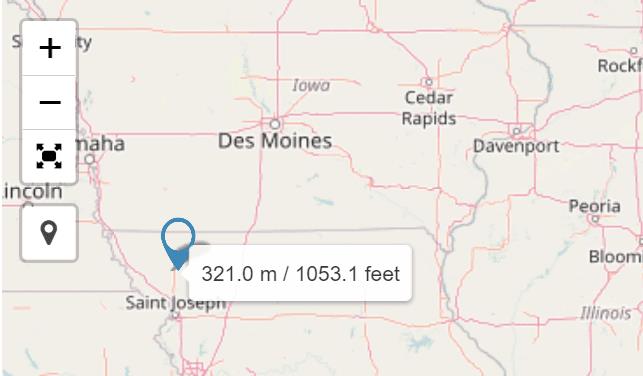
Tutto quello che devi fare è utilizzare lo strumento di ingrandimento, posizionare il cursore sull'area che ti interessa e le informazioni verranno visualizzate sullo schermo.
Se vuoi saperne di più su Google Maps, ecco cosa leggere dopo:
In questo articolo trattiamo di come risolvere un problema in cui la navigazione delle mappe e le funzionalità GPS non funzionano correttamente sull
Scopri perché Google Maps non mostra sempre il percorso più veloce e come risolvere il problema.
Google Maps mostra la posizione sbagliata? Controlla queste soluzioni per la risoluzione dei problemi per migliorare la precisione della posizione di Google Maps su Android e iPhone.
Scopri come rimuovere le etichette inutili da Google Maps con questa guida passo-passo. Lavora sulla tua esperienza Google Maps!
Scopri come evitare le strade sterrate su Google Maps con questa guida utile e informativa.
Se Google Maps non mostra la vista stradale, ci sono alcuni passaggi per la risoluzione dei problemi che puoi seguire per risolvere questo problema.
Scopri se puoi disegnare un raggio su Google Maps e quali strumenti alternativi puoi utilizzare per calcolare la distanza intorno a una posizione.
Impara come trovare il punto medio su Google Maps e altre app utili per calcolare distanze e trovare punti intermedi.
Scopri come usare Google Maps per trovare i migliori ristoranti più votati nella tua zona, aperti anche a orari specifici.
Cosa succede se le indicazioni vocali non funzionano in Google Maps? In questa guida, ti mostreremo come risolvere il problema delle indicazioni vocali.
Guida completa su come utilizzare Google Maps su PC Windows. Scopri le modalità di installazione e tutti i vantaggi della app Web.
Personalizza Google Maps e cambia l'icona dell'auto seguendo questi semplici passaggi.
Scopri quali passaggi seguire per accedere e cancellare i tuoi contenuti di Google Maps. Ecco come cancellare le vecchie mappe.
Scopri come trovare le coordinate di qualsiasi luogo nel mondo in Google Maps per Android, Windows e iPadOS.
Scopri quanto è facile avere sempre Google Maps che ti mostra la vista satellitare delle tue mappe. Ecco come.
Scopri come cambiare la lingua di Google Maps senza dover toccare le impostazioni della lingua del tuo dispositivo. È più facile di quanto pensi per il tuo dispositivo Android.
Google Maps ha un'opzione Misura distanza dedicata che ti consente di misurare rapidamente la distanza tra due punti.
Il trucco ti consente di trovare luoghi e luoghi su Google Maps e continuare a utilizzare l'esperienza utente familiare dell'app Maps per la navigazione.
Crea le tue regole e crea la tua mappa Google personalizzata. Chiedi al tuo amico di prendere il miglior percorso turistico e non necessariamente di arrivarci il più velocemente possibile.
Stanco del problema di errore di Microsoft Teams che non salva lo screenshot? Segui la nostra guida passo passo con soluzioni rapide per risolvere il problema e acquisire screenshot senza sforzo. Aggiornata con gli ultimi suggerimenti per un lavoro di squadra impeccabile.
Stanco della schermata di benvenuto di Microsoft Teams bloccata sull'errore 2026? Scopri soluzioni comprovate e dettagliate per risolvere rapidamente il problema. Cancella la cache, ripristina l'app e altro ancora: fai funzionare Teams senza problemi oggi stesso!
Stanco di messaggi di chat di Microsoft Teams che non vengono inviati? Segui la nostra guida dettagliata per risolvere rapidamente l'errore "Impossibile inviare". Soluzioni comprovate per una comunicazione fluida in team.
Hai problemi con l'errore Web 503 di Microsoft Teams "Servizio non disponibile"? Scopri le soluzioni dettagliate per risolvere rapidamente l'errore 503 di Microsoft Teams. Svuota la cache, controlla lo stato e altro ancora per un lavoro di squadra senza interruzioni. Compatibile con i browser più recenti!
Il tuo stato di Microsoft Teams bloccato su "Assente" ti ha irritato? Scopri le cause principali e le soluzioni semplici e dettagliate per reimpostarlo su "Disponibile". Soluzioni rapide per le versioni desktop, mobile e web, utilizzando gli ultimi aggiornamenti di Teams.
Stanco dell'errore di Microsoft Teams su Windows 7 che blocca le tue chiamate? Ottieni una risoluzione dettagliata dei problemi di compatibilità su Windows 7. Soluzioni comprovate per ripristinare un lavoro di squadra senza interruzioni, aggiornate con le patch più recenti!
Stanco dell'errore "File Wiki di Microsoft Teams non caricato"? Scopri soluzioni comprovate e dettagliate per far funzionare immediatamente le tue schede wiki. Non sono richieste competenze tecniche: aggiornato per l'ultima versione di Teams.
Hai riscontrato l'errore "msvcp140.dll mancante" in Microsoft Teams? Scopri soluzioni rapide e dettagliate, tra cui l'installazione di Visual C++ Redistributable, la riparazione di Teams e altro ancora. Risolvi rapidamente gli errori DLL!
Problemi con gli accessi lenti? Scopri esattamente dove trovare il codice QR di Microsoft Teams per un accesso da dispositivo mobile rapidissimo. Guida dettagliata con elementi visivi per un accesso fluido in qualsiasi momento. Aumenta subito la tua produttività!
Frustrato perché il componente aggiuntivo Microsoft Teams non è presente in Outlook? Scopri i motivi principali e le soluzioni dettagliate per ripristinare all'istante la perfetta integrazione tra Teams e Outlook. Soluzioni comprovate per tutti gli utenti.